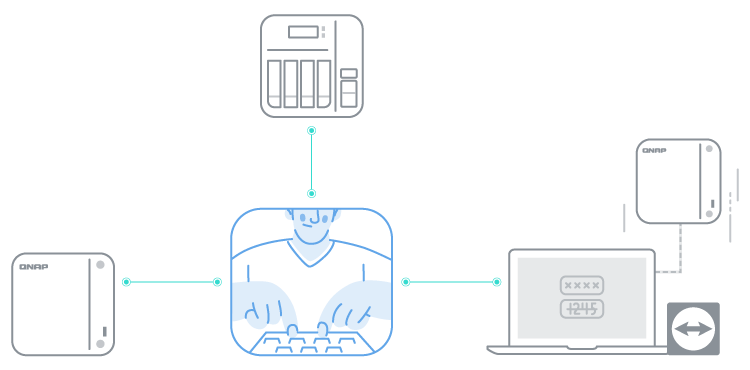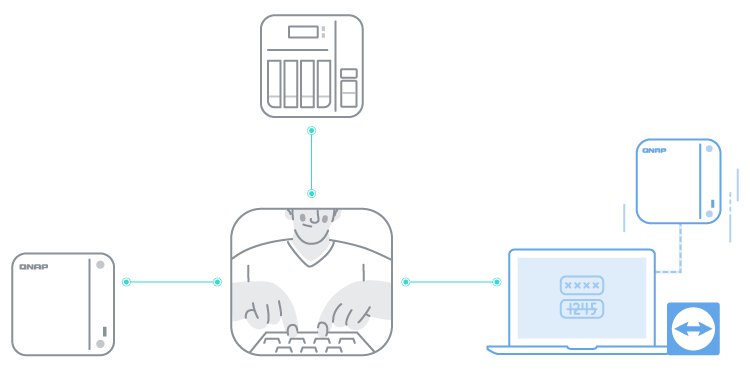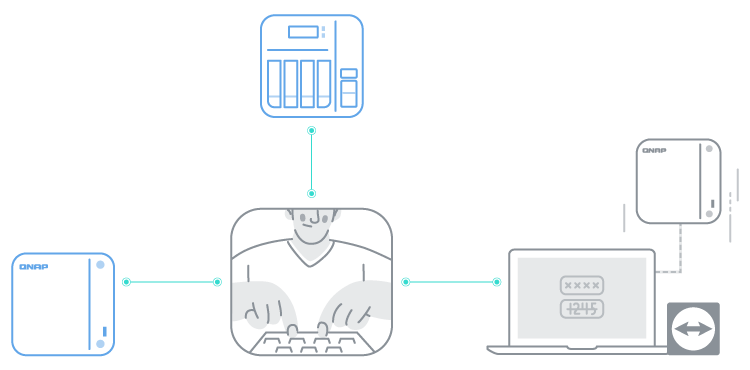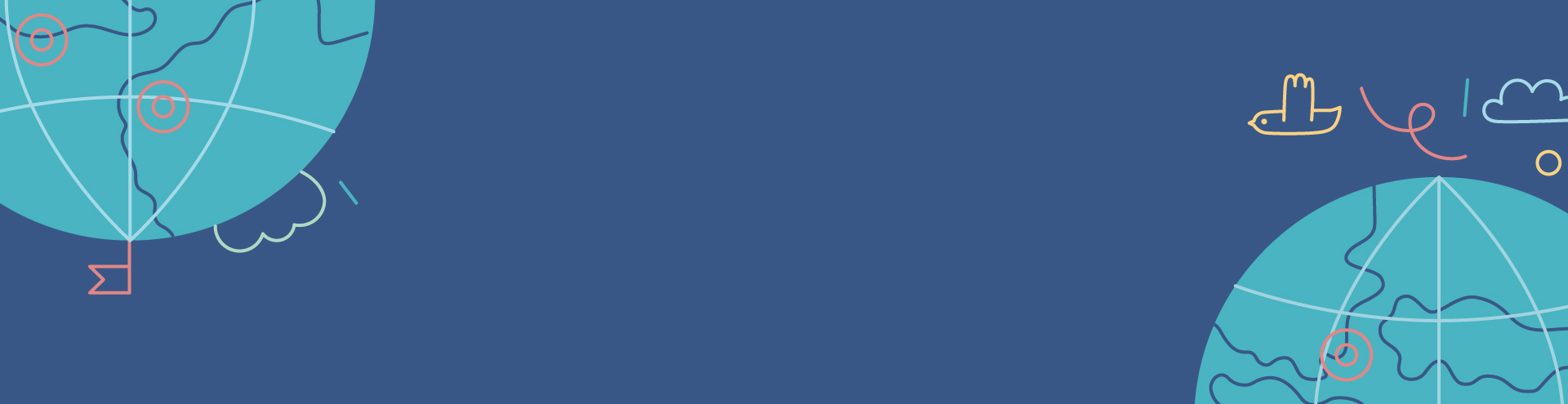
 TeamViewer
安全地远程访问 & 集中管理多台 QNAP NAS
TeamViewer
安全地远程访问 & 集中管理多台 QNAP NAS

TeamViewer 协助 IT 人员或个人用户随时随地安全、快速、稳定地从远程访问 QNAP NAS
无缝整合远程 IT 管理
远距协作成为新的常态:IT 人员需要远程集中管理多个 NAS 设备,并提供实时的远程支持,确保系统正常运行。
在 QNAP NAS 上安装 TeamViewer 应用,IT 人员即可在 Windows PC 上通过 TeamViewer 客户端软件远程访问及集中管理多台 QNAP NAS。无需任何复杂的 VPN 设置或创建新账号,让您轻松享有高度安全、稳定的远程联机。
注:
*可将 QNAP NAS 设备绑定于已有的 TeamViewer 账号,也可选择创立新账号。
*PC 客户端软件仅支持 Windows 操作系统。
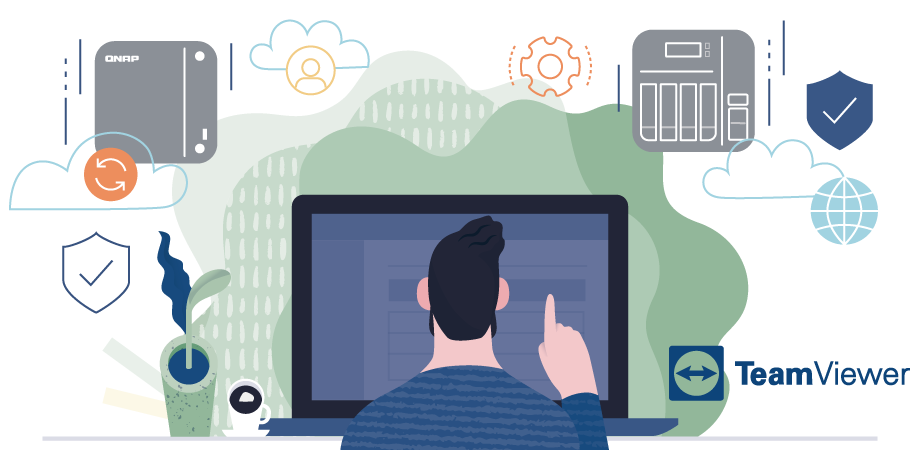
安全、稳定的远程联机解决方案
-
隐藏 NAS IP 地址
在建立远程联机时不会显示 NAS IP 地址,确保用户隐密和联机安全。
-
端对端加密
符合 GDPR 规范的端对端 256 位 AES 加密解决方案,有效保护企业的机密数据。
-
稳定的实时远程联机
TeamViewer 的远程访问网络遍布全球,确保联机稳定快速,延迟趋近于零。
为 IT 及个人部署远距工作环境
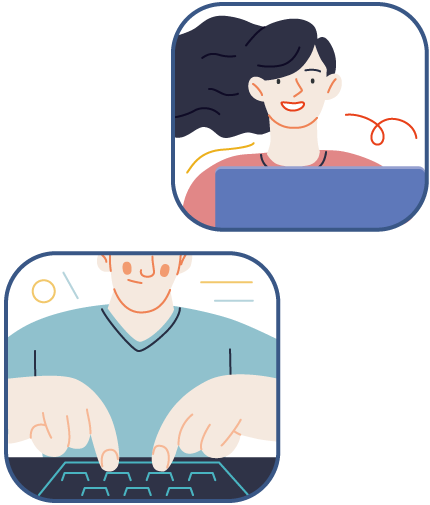
无论身在何处,都可以存取 QNAP NAS

安装 TeamViewer →
系统需求:QNAP x86 或 ARM 64-bit (x28A, xA28A, x32, x35A) NAS 机型,需安装 QTS 5.0 或 QuTS hero h5.0 (或以上)。
*为维护隐私,仅提供 NAS 管理者群组的使用者安装及登入使用 TeamViewer。
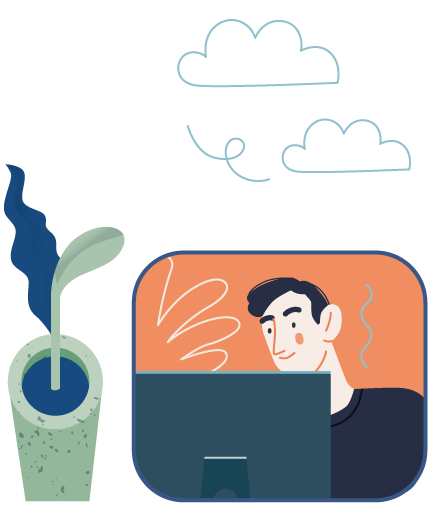
FAQ
您可至 QNAP App Center 或直接在 QNAP NAS 上下载 TeamViewer 应用,按照安装指示,将 QNAP NAS 绑定于已有的 TeamViewer 账号 (或选择创立新账号) ,即可开始通过 TeamViewer Windows PC 客户端软件远程联机。 安装 TeamViewer 的详细步骤
TeamViewer 提供用户免费管理两台 QNAP NAS。当需要管理两台以上的 NAS 时,可通过购买 TeamViewer 授权随时加入更多台 NAS 集中管理。购买 TeamViewer 授权